如何使用 PhoneCopy 及其最佳替代方案?
我們都會時不時地將數據從一台設備轉移到另一台設備。 如果您有一部新的智能手機並希望輕鬆過渡,請嘗試使用 PhoneCopy。 它是一種廣泛使用的工具,與所有流行的智能手機兼容,並以其先進的功能而聞名。 如果您還希望在不丟失任何數據的情況下轉移到新設備,那麼您可以嘗試 Android 手機副本。 在這篇文章中,我們將教您如何使用 Android 版 PhoneCopy 及其最佳替代方案。
第 1 部分:PhoneCopy 功能
PhoneCopy 被全球數百萬用戶使用,是一種可靠且安全的方式,可通過無線方式將您的數據從一台設備傳輸到另一台設備。 該工具與所有主要的 iOS、Android 和 Windows 設備兼容。 因此,您可以將數據從一個平台移動到另一個平台(如 Android 到 Android)或在不同平台之間移動(如 Android 到 iOS)。 PhoneCopy 還可用於備份您的數據和管理您的聯繫人。
下載地址:https://www.phonecopy.com/en/
- • 它將您的數據從源設備保存到服務器。 稍後,您可以將其從服務器複製到目標設備。
- • 該工具可用於傳輸聯繫人、消息、日曆、媒體文件、便箋等。
- • 高級版每月 1.99 美元起
- • 與 Android、Windows、iOS、BlackBerry 和 Symbian 設備兼容
- • 還提供備份和雙向同步選項。
第 2 部分:如何使用 PhoneCopy 應用程序傳輸 Android 數據?
使用 Android 手機副本非常簡單。 您只需下載其專用應用程序並將內容從您的設備保存到服務器。 稍後,您可以使用 Android、iOS、Windows 或任何其他智能手機的 PhoneCopy 將數據從其服務器複製到設備。 要使用 Android 版 PhoneCopy,請按照以下簡單步驟操作:
1.首先,進入PhoneCopy官網,創建賬號。 如果你願意,你也可以得到它的高級版本。
2. 現在,在您要克隆的源設備上下載 Android 應用程序的手機副本。 使用您的憑據登錄。 由於該應用會自動檢測您關聯的帳戶,因此您可以選擇要同步的帳戶。
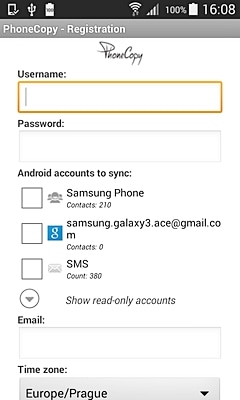
3. 登錄到您的PhoneCopy 帳戶後,您可以訪問其同步、同步等功能。點擊“高級和帳戶”選項。
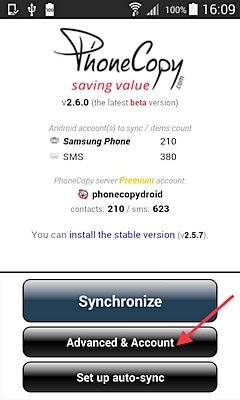
4. 現在,點擊“單向同步”選項,僅將本地數據上傳到服務器。
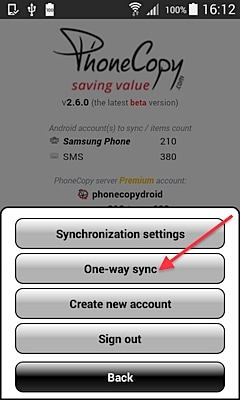
5. 在下一個窗口中,您可以選擇將數據從“此設備”上傳到服務器。
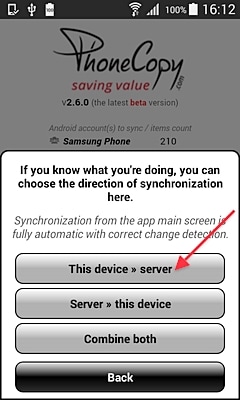
6. 等待您選擇的聯繫人和帳戶將同步到服務器。 所有上傳都將通過無線方式進行,因此需要穩定的互聯網連接。
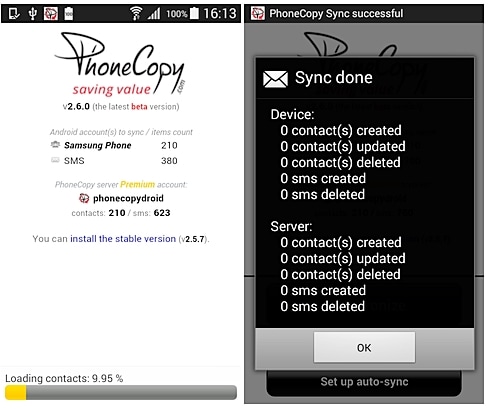
7. 將數據上傳到服務器後,您可以使用相同的 PhoneCopy for Android 應用程序克隆您的設備。 按照相同的練習在目標設備上安裝應用程序。
8. 在目標設備上啟動應用程序後,進入高級和帳戶> 單向同步,然後選擇將數據從服務器移動到“此設備”的選項。
9. 這樣,所有同步到服務器的數據都會被移動到本地設備上。
10. 除了Android,您還可以使用PhoneCopy 將您的數據同步到Windows、iOS、BlackBerry 或Symbian 設備。 例如,如果您希望將數據移動到 iOS 設備,只需從 App Store 下載 PhoneCopy 應用程序即可。
11. 啟動應用程序並轉到高級和帳戶> 手動同步,然後選擇將數據從服務器同步到本地設備的選項。
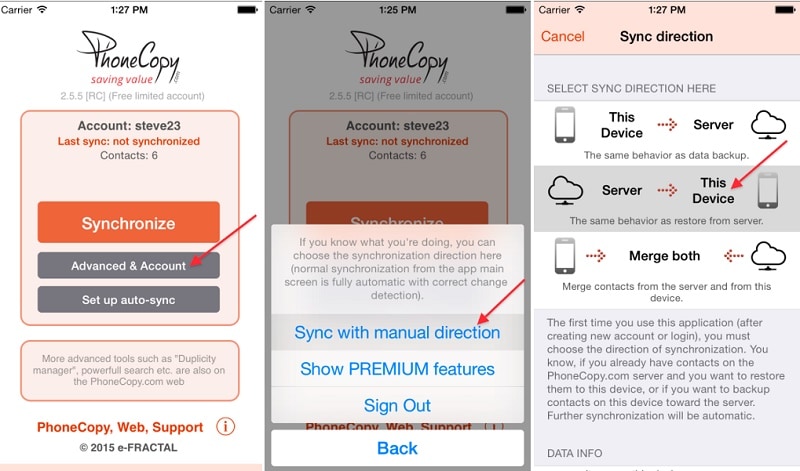
您也可以對 Windows、BlackBerry 或 Symbian 設備進行相同的練習。 Android 版 PhoneCopy 是一款輕量級且易於使用的工具,它肯定會讓您更輕鬆地無線傳輸數據。
第 3 部分:PhoneCopy 最佳選擇:DrFoneTool – 電話轉移
雖然 PhoneCopy 可用於傳輸聯繫人、通話記錄等輕量級內容,但它不能用於完全克隆設備而不會丟失任何數據。 這就是為什麼用戶經常尋找 Android 手機副本的替代品的原因之一。 你也可以試試 DrFoneTool – 電話轉接 在幾秒鐘內將您的重要內容從一台設備移動到另一台設備。 與所有主要的 Android、iOS、Windows 和 Symbian 設備兼容,它可以直接將您的數據文件從源設備移動到目標設備。

DrFoneTool – 電話轉接
1-單擊電話到電話轉接
- 簡單、快速、安全。
- 在具有不同操作系統的設備之間移動數據,即 iOS 到 Android。
-
支持運行最新 iOS 11 的 iOS 設備

- 傳輸照片、短信、聯繫人、便箋和許多其他文件類型。
- 支持超過 8000 台安卓設備。 適用於所有型號的 iPhone、iPad 和 iPod。
作為 DrFoneTool 的一部分,它可用於傳輸您的聯繫人、消息、筆記、通話記錄、音樂、照片、視頻等等。 只需單擊一下,您就可以在您選擇的設備之間移動數據。 所有這些使 DrFoneTool Switch 成為 Android 手機副本的理想替代品。 要使用它,請按照以下簡單步驟操作:
1. 將兩個設備連接到系統並啟動 DrFoneTool Switch。 如果您沒有該工具,則可以在 Windows 或 Mac 上從其官方網站下載。
2. 檢測到設備後,您可以啟動該工具並選擇“切換”選項。

3. 這將啟動 DrFoneTool Switch 的界面。 您連接的設備將被列為源或目標。 如果需要,您可以通過單擊“翻轉”按鈕來更改它們的位置。

4. 現在,選擇您要移動的數據類型,然後單擊“開始傳輸”按鈕。

5. 這將啟動傳輸過程,因為您選擇的內容將從源設備移動到目標設備。
6. 該過程完成後,您將收到以下提示。 您可以刪除設備並按照您喜歡的方式使用它們。
通過遵循本教程,您可以輕鬆使用 Android 版 PhoneCopy。 除了 PhoneCopy,您還可以使用 DrFoneTool Switch 遷移到新的智能手機而不會丟失數據。 它遵循直觀的流程,並具有易於使用的界面,讓您只需單擊一下即可將內容從一台設備移動到另一台設備。

